Profiilikuvan asettaminen zoomaukseen
Miscellanea / / September 12, 2022
Jos käytät paljon aikaa Zoomaus puheluita, on järkevää muokata tai asettaa profiilikuvasi. Kuitenkin, kun olet Zoom-puhelussa, kaikki näkevät profiilikuvasi, myös sinä, jos sammutat videosi. Mutta näet harmaan siluetin, jos sinulla ei ole profiilikuvaa.
Joka tapauksessa haluat hyvän profiilikuvan, eikö niin? Tässä artikkelissa kerrotaan, kuinka voit lisätä profiilikuvan Zoomissa. Zoomaus näyttää valokuvan tai pääkuvan, kun kameraa ei ole kytketty päälle. Tämä on tapa personoida ulkonäköäsi ja antaa siitä paremman ja johdonmukaisemman vaikutelman Zoomissa tapaamillesi ihmisille. Joten nyt tuhlaamatta enempää aikaa, aloitetaan ja katsotaan kuinka profiilikuvat asetetaan Zoom-sovelluksessasi.

Profiilikuvan asettaminen zoomaukseen
Tässä aion näyttää sinulle, kuinka tämä tehdään oikein tässä oppaassa. Joten jos haluat määrittää profiilikuvasi, voit tehdä sen ennen kokoukseen liittymistä tai voit itse tehdä sen istunnon aikana, jos unohdit tehdä sen aiemmin. Joten kyllä! Hyppäämme siihen.
- Ensinnäkin sinun on avattava Zoom-sovellus, kirjauduttava sisään tunnistetiedoillasi ja navigoitava kohtaan Vaihda kuvani.

- Tämän jälkeen sinun on kirjauduttava sisään Zoom-verkkoportaaliin ja napsautettava profiiliasi.
- Valitse sen jälkeen seuraavasta näkyviin tulevasta ikkunasta Muuta, joka sijaitsee käyttäjän kuvassa.
- Sitten yksinkertaisesti paina Lataa -painiketta ja etsi kuva, jonka haluat asettaa profiilikuvaksesi. Säädä sitten kuvan kokoa ja osaa. Napsauta Tallenna-painiketta, jotta muutokset tulevat voimaan.
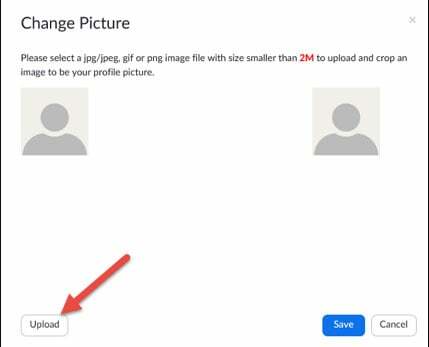
Mainokset
Joten näin muutat tai asetat profiilikuvasi Zoom-sovelluksessa. Joten toivon, että yllä mainitsemamme vaiheet ovat melko yksinkertaisia ja helppoja soveltaa ja voit nyt vaihtaa profiilikuvasi haluamallasi tavalla. Nyt, jos sinulla on ehdotuksia tai pyyntöjä meille, kerro siitä meille kommenttiosiossa.


![Palautustilaan siirtyminen Haier Hurricanessa [varastossa ja mukautettuna]](/f/e6a2bdfb39989a9bb560eeebce58e758.jpg?width=288&height=384)
